
时间:2023-03-05 编辑:hyd
有很多用户在电脑上打开百度想要搜索相关资料,但是有时候经常会出现网页打不开的情况,显示空白页面,检查网络都是正常的,那么到底是怎么回事呢?下面就通过这篇文章给大家介绍一下解决方法,一起往下看吧!
1、第一步:百度打不开,但是其他网页可以打开,可能是某个软件安装后将百度屏蔽了,可以使用下面的办法进行解决。(如下图所示:)

2、第二步:点击浏览器右上方的三条横杠图标。(如下图所示:)
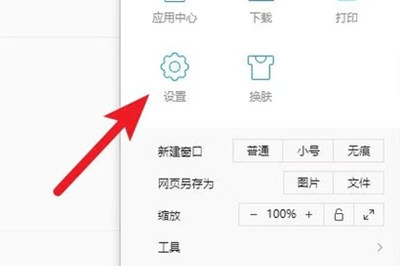
3、第三步:点击设置图标,进行浏览器的设置。(如下图所示:)
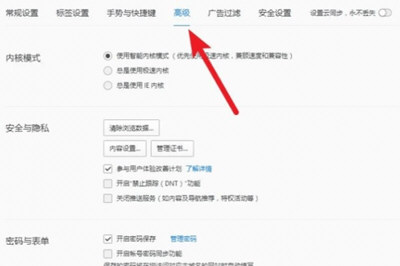
4、第四步:在浏览器设置页面中切换到高级标签下。(如下图所示:)
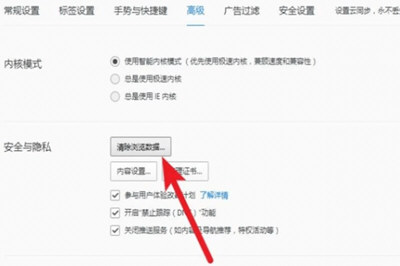
5、第五步:点击清除掉所有的浏览数据。(如下图所示:)
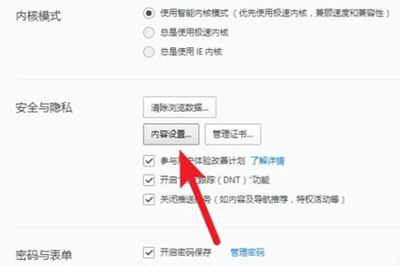
6、第六步:继续点击内容设置。(如下图所示:)

7、第七步:点击所有cookie和网站数据按钮。(如下图所示:)
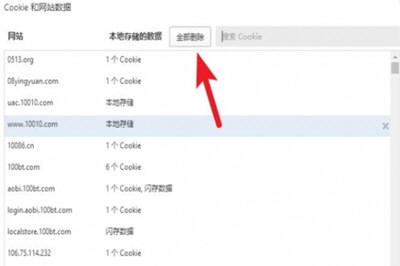
8、第八步:点击全部删除后重新测试登陆百度主页。
好了,以上就是小编为大家带来关于电脑打不开百度网页其他都可以这个问题的全部内容介绍了,通过上面的解决步骤,你就可以轻松解决这个问题,以后碰到这个问题的就能轻松解决了。
上文就是小编为您带来的电脑上百度网页打不开怎么办 打不开百度网页解决方法了,你学会了吗?若还有疑问请多多关注游戏爱好者!
电脑相关攻略推荐: